인터넷 익스플로러 보안 설정 변경 방법
일반적인 문제:
인터넷 익스플로러 보안 설정을 어떻게 변경하나요?인터넷 브라우저인 인터넷 익스플로러에는 보안 설정이 있습니다. 종종 보안 설정으로 인해 Active X 가 설치되지 않거나, 또는 Active X 를 이용하는 결제 진행 중 다양한 문제가 발생할 수 있습니다. 이러한 문제가 발생했을 때, 임시적으로 보안 설정을 낮춘 상태에서 진행해 보시거나 또는 초기 설정으로 복구하여 문제가 해결되는지 확인해 보시기 바랍니다.
임시 인터넷 파일 삭제
인터넷 브라우저는 이전에 열었던 페이지의 임시 정보를 보관하였다가, 같은 페이지를 열 때 이 임시 데이터를 이용하여 조금 더 빠른 인터넷 이용이 가능하도록 돕는 기능이 있습니다. 다만 이 기능으로 인해 이전에 열었던 화면이 동일하게 열려, 갱신된 데이터를 확인하지 못하고 이전 화면을 보는 경우가 있습니다.
이러한 상황이 의심되는 경우 임시 인터넷 파일을 삭제하고, 인터넷 브라우저를 다시 실행하여 문제가 개선되는지 확인해 보시기 바랍니다.
인터넷 익스플로러
- 인터넷 익스플로러 실행
- 상단 메뉴의 [도구] > [인터넷 옵션] 클릭
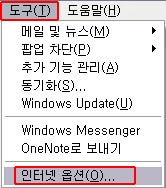
- [삭제] 버튼 클릭 후, 임시 인터넷 파일을 모두 삭제 (인터넷 익스플로러 버전에 따라 삭제 버튼 대신 [쿠키 삭제] 버튼이 보일 수 있습니다)
참고: 임시적으로 보관하는 정보는 임시 인터넷 파일 이외에도 쿠키, 기록, 암호 등 다양한 정보가 있습니다. 일반적으로 임시 인터넷 파일만 삭제하셔도 상관없지만, 자동 로그인 기능 등을 사용하지 않는다면 모든 항목을 선택하여 삭제한 다음 문제가 해결되는지 확인해 보시기 바랍니다.
보안 설정 변경 및 설정 초기화
인터넷 익스플로러는 보안 설정을 통해, 허가되지 않은 Active X 의 설치나 컨텐츠의 자동 실행을 방지할 수 있습니다. 다만 Active X 설치를 허용하여도 설치가 되지 않는 경우, 보안 설정 변경과 설정 초기화가 필요할 수 있습니다.
인터넷 익스플로러 보안 설정 방법
- 인터넷 익스플로러 실행
- 보안에 대한 예외 사항을 등록하려는 사이트 메인 페이지 이동
- 상단 메뉴의 [도구] > [인터넷 옵션] 클릭
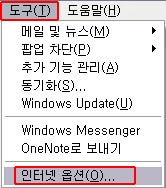
- [보안] 탭 클릭 > [신뢰할 수 있는 사이트] 선택 후 [사이트] 버튼 클릭
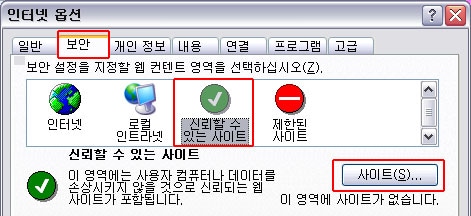
- 영역에 웹 사이트 추가 빈 칸에 현재 사이트가 자동 등록된 경우 [추가] 버튼 클릭
- 자동 등록이 되지 않았을 경우에는 아래와 같이 사이트 주소를 입력하여 [추가] 버튼 클릭
- https://kr.battle.net
- 모든 등록이 완료되면 [닫기] 버튼 클릭
- [개인정보] 탭 클릭 > 설정 슬라이더를 가장 아래로 낮춤 (모든 쿠키 허용)
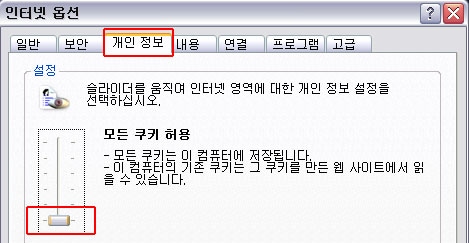
- [고급] 탭 클릭 > [기본값 복원] 또는 [원래대로] 버튼 클릭 후 [적용] 클릭
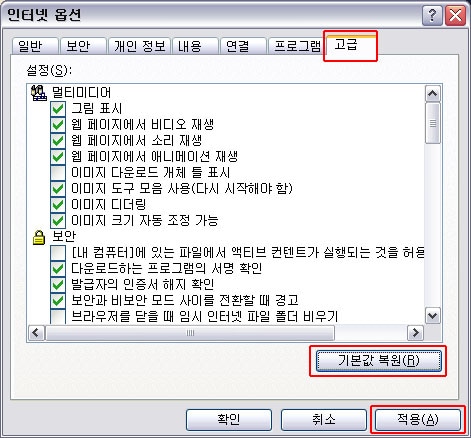
- [확인] 버튼 클릭하여 설정창을 닫고, 모든 인터넷 익스플로러 창을 닫고 새로운 창 열기
참고: 인터넷 보안 설정은 너무 낮은 경우, 보안 위험이 있을 수 있습니다. 문제가 해결된 이후에는 [개인정보] 영역의 설정 슬라이더를 다시 기본 상태인 [보통] 으로 변경해 두시기 바랍니다.